Excel中2020版创建自定义函数的操作技巧
如何在EXCEL中设计自定义函数
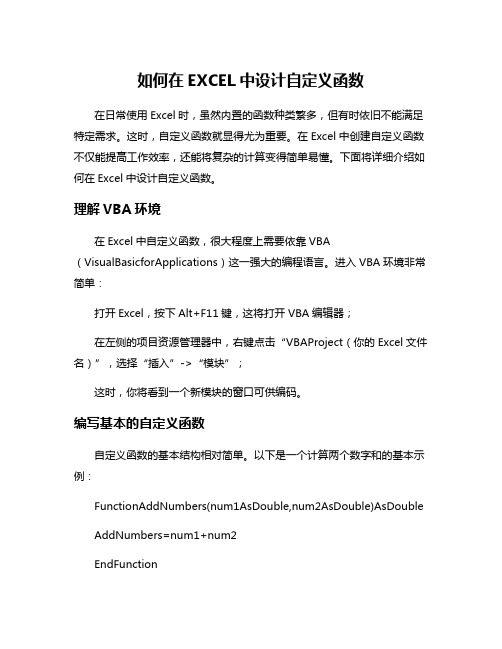
如何在EXCEL中设计自定义函数在日常使用Excel时,虽然内置的函数种类繁多,但有时依旧不能满足特定需求。
这时,自定义函数就显得尤为重要。
在Excel中创建自定义函数不仅能提高工作效率,还能将复杂的计算变得简单易懂。
下面将详细介绍如何在Excel中设计自定义函数。
理解VBA环境在Excel中自定义函数,很大程度上需要依靠VBA (VisualBasicforApplications)这一强大的编程语言。
进入VBA环境非常简单:打开Excel,按下Alt+F11键,这将打开VBA编辑器;在左侧的项目资源管理器中,右键点击“VBAProject(你的Excel文件名)”,选择“插入”->“模块”;这时,你将看到一个新模块的窗口可供编码。
编写基本的自定义函数自定义函数的基本结构相对简单。
以下是一个计算两个数字和的基本示例:FunctionAddNumbers(num1AsDouble,num2AsDouble)AsDoubleAddNumbers=num1+num2EndFunction这个函数的功能非常直接,它接受两个数字作为参数并返回它们的和。
只需将上述代码复制到VBA编辑器中的模块窗口内。
使用自定义函数在VBA中设计好函数后,可以直接在Excel工作表中使用它。
就拿前面的例子来说,只需在单元格中输入:=AddNumbers(3,5)Excel会返回8。
这意味着你已经成功创建并使用了自定义函数。
参数与返回值设计自定义函数时,可根据需要增加多个参数。
通过合理命名参数,可以提高函数的可读性。
例如,假设我们想设计一个计算矩形面积的函数,可以这样写:FunctionCalculateArea(lengthAsDouble,widthAsDouble)AsDoubl eCalculateArea=length*widthEndFunction通过名称,我们能更容易理解这个函数的功能。
返回值类型与参数类型的一致性也很重要。
Excel中进行自定义函数的操作方法
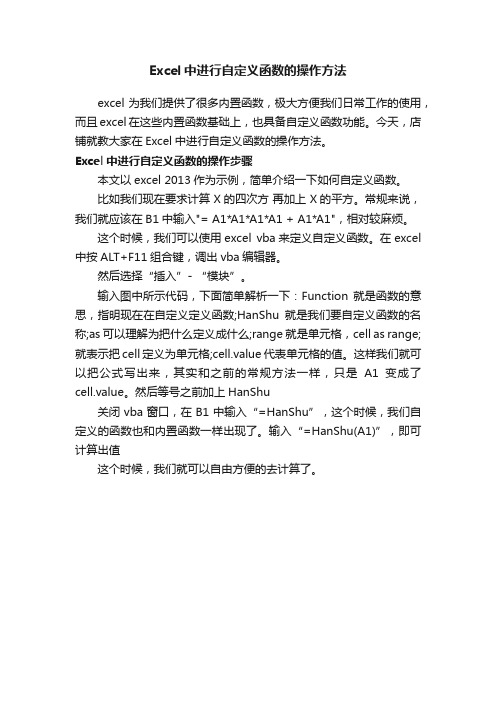
Excel中进行自定义函数的操作方法
excel为我们提供了很多内置函数,极大方便我们日常工作的使用,而且excel在这些内置函数基础上,也具备自定义函数功能。
今天,店铺就教大家在Excel中进行自定义函数的操作方法。
Excel中进行自定义函数的操作步骤
本文以excel 2013作为示例,简单介绍一下如何自定义函数。
比如我们现在要求计算 X的四次方再加上 X的平方。
常规来说,我们就应该在B1中输入"= A1*A1*A1*A1 + A1*A1",相对较麻烦。
这个时候,我们可以使用excel vba来定义自定义函数。
在excel 中按ALT+F11组合键,调出vba编辑器。
然后选择“插入”- “模块”。
输入图中所示代码,下面简单解析一下:Function 就是函数的意思,指明现在在自定义定义函数;HanShu就是我们要自定义函数的名称;as可以理解为把什么定义成什么;range就是单元格,cell as range;就表示把cell定义为单元格;cell.value代表单元格的值。
这样我们就可以把公式写出来,其实和之前的常规方法一样,只是A1变成了cell.value。
然后等号之前加上HanShu
关闭vba窗口,在B1中输入“=HanShu”,这个时候,我们自定义的函数也和内置函数一样出现了。
输入“=HanShu(A1)”,即可计算出值
这个时候,我们就可以自由方便的去计算了。
excel自定义函数的教程
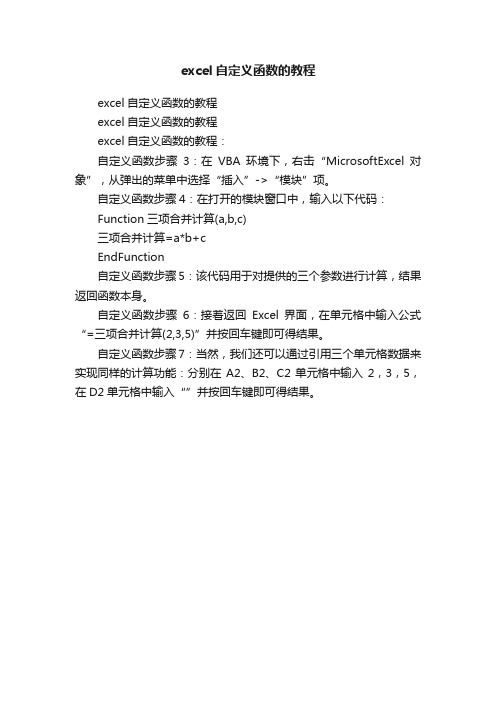
excel自定义函数的教程
excel自定义函数的教程
excel自定义函数的教程
excel自定义函数的教程:
自定义函数步骤3:在VBA环境下,右击“MicrosoftExcel对象”,从弹出的菜单中选择“插入”->“模块”项。
自定义函数步骤4:在打开的模块窗口中,输入以下代码:
Function三项合并计算(a,b,c)
三项合并计算=a*b+c
EndFunction
自定义函数步骤5:该代码用于对提供的三个参数进行计算,结果返回函数本身。
自定义函数步骤6:接着返回Excel界面,在单元格中输入公式“=三项合并计算(2,3,5)”并按回车键即可得结果。
自定义函数步骤7:当然,我们还可以通过引用三个单元格数据来实现同样的计算功能:分别在A2、B2、C2单元格中输入2,3,5,在D2单元格中输入“”并按回车键即可得结果。
如何在EXCEL中创建自定义函数
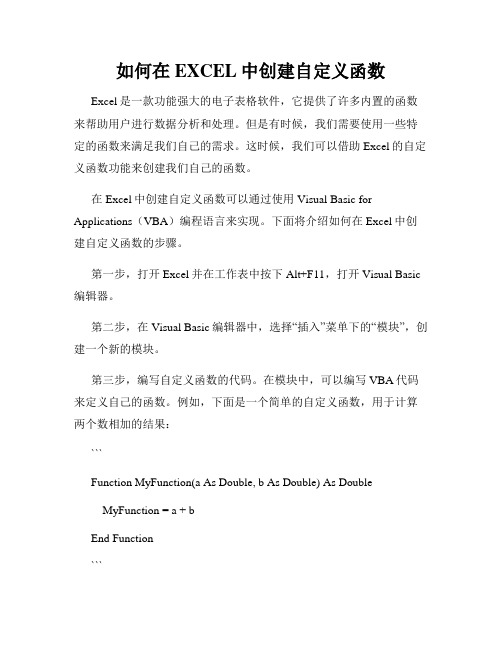
如何在EXCEL中创建自定义函数Excel是一款功能强大的电子表格软件,它提供了许多内置的函数来帮助用户进行数据分析和处理。
但是有时候,我们需要使用一些特定的函数来满足我们自己的需求。
这时候,我们可以借助Excel的自定义函数功能来创建我们自己的函数。
在Excel中创建自定义函数可以通过使用Visual Basic for Applications(VBA)编程语言来实现。
下面将介绍如何在Excel中创建自定义函数的步骤。
第一步,打开Excel并在工作表中按下Alt+F11,打开Visual Basic 编辑器。
第二步,在Visual Basic编辑器中,选择“插入”菜单下的“模块”,创建一个新的模块。
第三步,编写自定义函数的代码。
在模块中,可以编写VBA代码来定义自己的函数。
例如,下面是一个简单的自定义函数,用于计算两个数相加的结果:```Function MyFunction(a As Double, b As Double) As DoubleMyFunction = a + bEnd Function```在上述代码中,我们定义了一个名为"MyFunction"的函数,它接受两个参数a和b,并返回它们的和。
第四步,保存并关闭Visual Basic编辑器。
确保将文件另存为Excel的宏启用格式(.xlsm)。
第五步,返回Excel工作表,在某个单元格中输入函数的名称,并传入需要计算的参数。
例如,在单元格A1中输入"=MyFunction(2, 3)",按下回车键即可得到结果。
除了上述的基本操作外,我们还可以在自定义函数中添加一些额外的功能,比如错误处理、条件判断等。
不过,需要注意的是,自定义函数的计算速度可能会比内置函数慢一些,所以在处理大量数据时需要谨慎使用。
另外,为了提高自定义函数的可读性和灵活性,我们可以给函数添加注释、使用变量、调用其他函数等。
excel自定义函数编写语法方法

excel自定义函数编写语法方法Excel是一款功能强大的电子表格软件,可以进行各种复杂的计算和数据分析。
除了内置的函数以外,Excel还提供了自定义函数的功能,可以根据用户的需求编写自己的函数。
编写Excel自定义函数的语法方法如下:1.函数声明自定义函数首先需要声明函数的名称、参数和返回值。
语法如下:Function 函数名称(参数1, 参数2, ...) As 返回值类型函数名称:自定义函数的名称,可以根据用户的需求进行命名,不能与Excel内置函数重名。
参数1,参数2,...:函数的参数,可以根据实际需要进行定义。
每个参数都需要指定参数名称和类型。
返回值类型:函数的返回值类型,可以是数字、字符串、日期等。
2.函数体函数体是实现具体功能的代码块,可以使用VBA语言来编写。
在函数体中可以进行各种计算、逻辑判断、循环等操作。
3.函数调用自定义函数编写完成后,可以在Excel表格中调用该函数来实现相应的功能。
调用方式和调用内置函数一样,通过输入函数名称和参数来获取计算结果。
下面是一个简单的例子,演示了如何编写一个自定义函数来计算两个数的和:```vbaFunction Sum(a As Double, b As Double) As DoubleSum = a + bEnd Function```这个函数名称为Sum,接受两个参数a和b,返回一个Double类型的结果。
函数体中的代码实现了两个数相加的功能。
在Excel表格中,可以通过输入"=Sum(1, 2)"来调用这个函数,并得到结果3编写Excel自定义函数需要掌握VBA语言的基础知识,熟悉各种计算和逻辑操作的语法。
下面是一些常用的VBA语法和函数:1. 变量和数据类型:可以使用Dim语句声明变量,并指定数据类型。
例如,Dim a As Double声明一个双精度浮点型的变量a。
2.运算符和表达式:可以使用各种运算符(如加法、减法、乘法、除法等)和表达式进行数值计算。
excel 自定义函数 数组
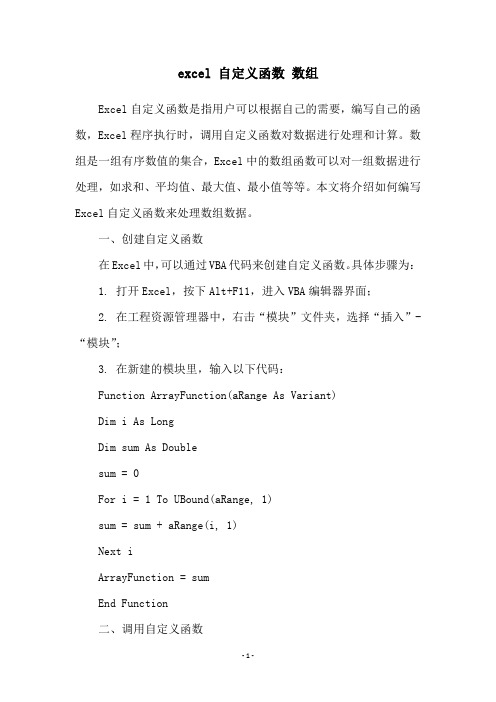
excel 自定义函数数组Excel自定义函数是指用户可以根据自己的需要,编写自己的函数,Excel程序执行时,调用自定义函数对数据进行处理和计算。
数组是一组有序数值的集合,Excel中的数组函数可以对一组数据进行处理,如求和、平均值、最大值、最小值等等。
本文将介绍如何编写Excel自定义函数来处理数组数据。
一、创建自定义函数在Excel中,可以通过VBA代码来创建自定义函数。
具体步骤为:1. 打开Excel,按下Alt+F11,进入VBA编辑器界面;2. 在工程资源管理器中,右击“模块”文件夹,选择“插入”-“模块”;3. 在新建的模块里,输入以下代码:Function ArrayFunction(aRange As Variant)Dim i As LongDim sum As Doublesum = 0For i = 1 To UBound(aRange, 1)sum = sum + aRange(i, 1)Next iArrayFunction = sumEnd Function二、调用自定义函数完成自定义函数的编写后,需要在Excel中调用该函数,具体步骤为:1. 在需要使用自定义函数的单元格中,输入“=ArrayFunction(数据范围)”;2. 按下回车键,即可得到自定义函数的结果。
三、应用自定义函数自定义函数可以用于处理Excel中的数组数据,如下所示:1. 计算数据范围内的总和:=ArrayFunction(A1:A5);2. 计算数据范围内的平均值:=ArrayFunction(A1:A5)/COUNT(A1:A5);3. 计算数据范围内的最大值:=MAX(ArrayFunction(A1:A5));4. 计算数据范围内的最小值:=MIN(ArrayFunction(A1:A5))。
总之,Excel自定义函数可以方便地对数组数据进行处理和计算,大大提高了工作效率。
EXCEL中自定义函数的创建与使用方法
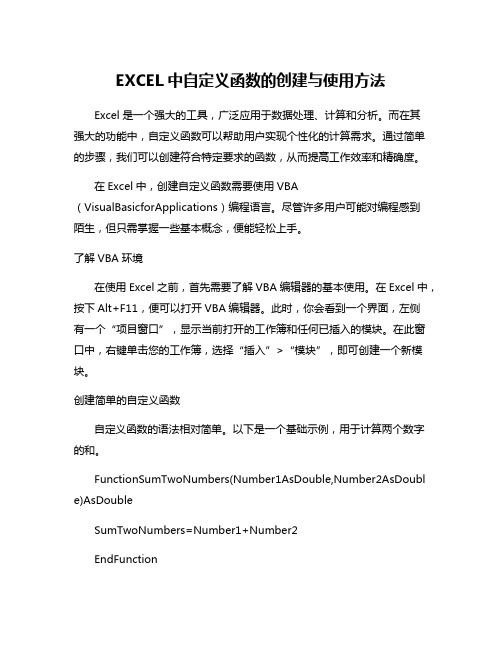
EXCEL中自定义函数的创建与使用方法Excel是一个强大的工具,广泛应用于数据处理、计算和分析。
而在其强大的功能中,自定义函数可以帮助用户实现个性化的计算需求。
通过简单的步骤,我们可以创建符合特定要求的函数,从而提高工作效率和精确度。
在Excel中,创建自定义函数需要使用VBA (VisualBasicforApplications)编程语言。
尽管许多用户可能对编程感到陌生,但只需掌握一些基本概念,便能轻松上手。
了解VBA环境在使用Excel之前,首先需要了解VBA编辑器的基本使用。
在Excel中,按下Alt+F11,便可以打开VBA编辑器。
此时,你会看到一个界面,左侧有一个“项目窗口”,显示当前打开的工作簿和任何已插入的模块。
在此窗口中,右键单击您的工作簿,选择“插入”>“模块”,即可创建一个新模块。
创建简单的自定义函数自定义函数的语法相对简单。
以下是一个基础示例,用于计算两个数字的和。
FunctionSumTwoNumbers(Number1AsDouble,Number2AsDoubl e)AsDoubleSumTwoNumbers=Number1+Number2EndFunction在这个代码中,Function关键字表明这是一个函数。
函数接受两个参数(Number1和Number2),并返回它们的和。
创建完后,关闭VBA编辑器,回到Excel工作表,你可以在单元格中使用此函数,就像使用内置的SUM函数一样。
例如:=SumTwoNumbers(5,10)返回15。
添加复杂的逻辑自定义函数不仅可以进行简单的数学运算,还可以处理复杂的逻辑。
考虑一个示例,该函数用于检测一个数是否为质数。
FunctionIsPrime(NumberAsLong)AsBooleanDimiAsLongIfNumber<2ThenIsPrime=FalseExitFunctionEndIfFori=2ToSqr(Number)IfNumberModi=0ThenIsPrime=FalseExitFunctionEndIfNextiIsPrime=TrueEndFunction这个函数使用循环和条件语句来判断输入的数字是否是质数。
操作方法 excel自定义函数编写
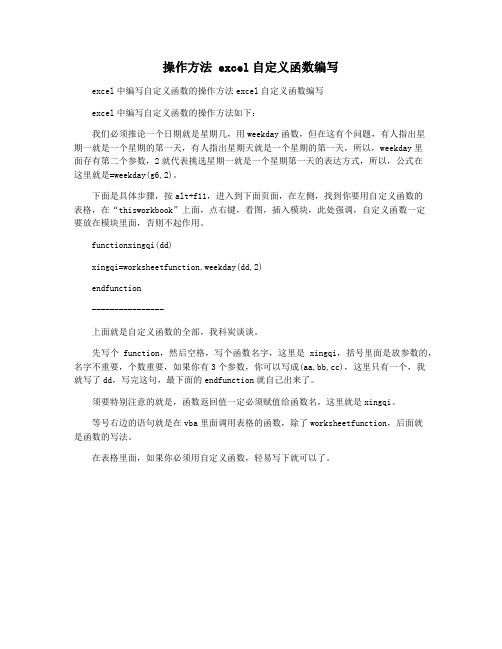
操作方法 excel自定义函数编写
excel中编写自定义函数的操作方法excel自定义函数编写
excel中编写自定义函数的操作方法如下:
我们必须推论一个日期就是星期几,用weekday函数,但在这有个问题,有人指出星
期一就是一个星期的第一天,有人指出星期天就是一个星期的第一天,所以,weekday里
面存有第二个参数,2就代表挑选星期一就是一个星期第一天的表达方式,所以,公式在
这里就是=weekday(g6,2)。
下面是具体步骤,按alt+f11,进入到下面页面,在左侧,找到你要用自定义函数的
表格,在“thisworkbook”上面,点右键,看图,插入模块,此处强调,自定义函数一定
要放在模块里面,否则不起作用。
functionxingqi(dd)
xingqi=worksheetfunction.weekday(dd,2)
endfunction
----------------
上面就是自定义函数的全部,我科炭谈谈。
先写个function,然后空格,写个函数名字,这里是xingqi,括号里面是放参数的,名字不重要,个数重要,如果你有3个参数,你可以写成(aa,bb,cc),这里只有一个,我
就写了dd,写完这句,最下面的endfunction就自己出来了。
须要特别注意的就是,函数返回值一定必须赋值给函数名,这里就是xingqi。
等号右边的语句就是在vba里面调用表格的函数,除了worksheetfunction,后面就
是函数的写法。
在表格里面,如果你必须用自定义函数,轻易写下就可以了。
- 1、下载文档前请自行甄别文档内容的完整性,平台不提供额外的编辑、内容补充、找答案等附加服务。
- 2、"仅部分预览"的文档,不可在线预览部分如存在完整性等问题,可反馈申请退款(可完整预览的文档不适用该条件!)。
- 3、如文档侵犯您的权益,请联系客服反馈,我们会尽快为您处理(人工客服工作时间:9:00-18:30)。
Excel中2020版创建自定义函数的操作技巧
在功能区设置出excel开发工具选项。
默认的excel的开发工具选项不在功能区里显示,所以需要我们手动设置。
打开excel文件,依次点击“文件”->"选项"
在弹出的对话框里,点击“自定义功能区”,在右侧的“自定义功能区”下拉列表里选择“主选项卡”,然后勾选“开发工具”,点击“确定”
在“开发工具”选项卡里,点击“VisualBasic”。
在VBA编辑窗口,“工程窗口下”点击“VBAproject(工作簿的名称)”,右键:“插入”->"模块"。
编写函数代码,保存函数。
在弹出的对话框里点击:“是”。
以求圆的面积函数为例:
代码如下:
Functionss(r)ss=3.14*r^2EndFunction
调试验证结果。
在sheet1的A1单元格输入4,B1单元格输入公式
=ss(A1)。
